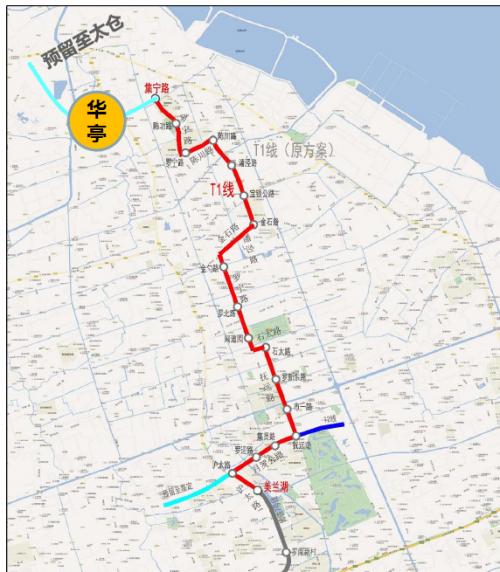现在很多工厂都会使用激光打标机为自己的产品打上LOGO信息等等,今天我就教大家怎么使用激光打标机
1、把激光打标机的电源线插上,然后打开激光打标机后面的空气开关,使机器整体处于通电状态
2、接着按下机器侧面绿色的【开机】按钮,接着将下方的【激光】按钮扭至【开】档位,此时机器的激光就通电开启了
3、然后打开电脑的钥匙开关,将右侧的【ON/OFF】按钮按下,片刻旁边的【POWER】和【HDD】指示灯就会亮起,此时我们机的电脑就启动了
4、电脑开启后,点击打开电脑桌面上的【ExCad2.5.3】打标软件,进入软件主界面
5、接着依次点击软件左上角的【文件】、【打开】,调出我们制作好的打标文件,打开到软件里面
6、准备需要打标的产品,放到激光打标的平台上并固定好位置,注意产品表面不能有大面积的厚积尘,以免影响打标效果
7、然后调整激光镜头到激光产品表面的距离,最佳距离根据激光镜头焦距调整,因为我的激光镜头为210mmFL,所以我将距离调整为210mm
8、然后点击软件左下方的【红光】按钮,
9、此时在产品表面就会闪烁红色方框,
10、这个方框代表后续打出来标大小,确认之后返回桌面点击【停止】
11、成品